Cisco Secure Services Client mit EAP-FAST-Authentifizierung
Inhalt
Einführung
In diesem Dokument wird beschrieben, wie der Cisco Secure Services Client (CSSC) mit den Wireless LAN-Controllern, der Microsoft Windows 2000® Software und dem Cisco Secure Access Control Server (ACS) 4.0 über EAP-FAST konfiguriert wird. Dieses Dokument stellt die EAP-FAST-Architektur vor und enthält Bereitstellungs- und Konfigurationsbeispiele. CSSC ist die Client-Softwarekomponente, die die Kommunikation von Benutzeranmeldeinformationen an die Infrastruktur ermöglicht, um einen Benutzer für das Netzwerk zu authentifizieren und einen entsprechenden Zugriff zuzuweisen.
Dies sind einige der Vorteile der CSSC-Lösung, die in diesem Dokument beschrieben werden:
-
Authentifizierung jedes Benutzers (oder Geräts) vor der Zugriffsberechtigung für das WLAN/LAN mit Extensible Authentication Protocol (EAP)
-
End-to-End-WLAN-Sicherheitslösung mit Server-, Authentifizierungs- und Client-Komponenten
-
Gemeinsame Lösung für die Authentifizierung von kabelgebundenen und Wireless-Netzwerken
-
Dynamisch, im Authentifizierungsprozess abgeleitete Verschlüsselungsschlüssel pro Benutzer
-
Keine Anforderung für Public Key Infrastructure (PKI) oder Zertifikate (Zertifikatsprüfung optional)
-
Zuweisung von Zugriffsrichtlinien und/oder NAC-fähiges EAP-Framework
Hinweis: Informationen zur Bereitstellung sicherer Wireless-Verbindungen finden Sie im Cisco SAFE Wireless Blueprint.
Das 802.1x-Authentifizierungs-Framework wurde als Teil des 802.11i-Standards (Wireless LAN Security) integriert, um Layer-2-basierte Authentifizierungs-, Autorisierungs- und Abrechnungsfunktionen in einem 802.11-WLAN-Netzwerk zu ermöglichen. Derzeit stehen mehrere EAP-Protokolle zur Verfügung, die sowohl in kabelgebundenen als auch in Wireless-Netzwerken eingesetzt werden können. Zu den häufig eingesetzten EAP-Protokollen gehören LEAP, PEAP und EAP-TLS. Zusätzlich zu diesen Protokollen hat Cisco EAP Flexible Authentication through Secured Tunnel (EAP-FAST) Protocol als standardbasiertes EAP-Protokoll definiert und implementiert, das sowohl in kabelgebundenen als auch in Wireless-LAN-Netzwerken zur Verfügung steht. Die EAP-FAST-Protokollspezifikation ist auf der IETF-Website ![]() öffentlich zugänglich.
öffentlich zugänglich.
Wie bei anderen EAP-Protokollen ist EAP-FAST eine Client-Server-Sicherheitsarchitektur, die EAP-Transaktionen innerhalb eines TLS-Tunnels verschlüsselt. Obwohl PEAP oder EAP-TTLS in dieser Hinsicht ähnlich sind, unterscheidet es sich darin, dass die EAP-FAST-Tunneleinrichtung auf starken gemeinsamen geheimen Schlüsseln beruht, die für jeden Benutzer eindeutig sind, im Vergleich zu PEAP/EAP-TTLS (die ein X.509-Serverzertifikat zum Schutz der Authentifizierungssitzung verwenden). Diese gemeinsam genutzten geheimen Schlüssel werden als Protected Access Credentials (PACs) bezeichnet und können automatisch (automatische oder In-Band-Bereitstellung) oder manuell (manuelle oder Out-of-Band-Bereitstellung) auf Client-Geräte verteilt werden. Da Handshakes auf der Grundlage gemeinsam verwendeter Geheimnisse effizienter sind als Handshakes auf Basis einer PKI-Infrastruktur, ist EAP-FAST der schnellste und weniger prozessorintensive EAP-Typ von denjenigen, die geschützte Authentifizierungsaustauschfunktionen bereitstellen. EAP-FAST wurde auch für eine einfachere Bereitstellung entwickelt, da es kein Zertifikat für den Wireless LAN-Client oder die RADIUS-Infrastruktur erfordert, aber einen integrierten Bereitstellungsmechanismus enthält.
Dies sind einige der wichtigsten Funktionen des EAP-FAST-Protokolls:
-
Single Sign-On (SSO) mit Windows-Benutzername/Kennwort
-
Unterstützung für die Ausführung von Anmeldeskripts
-
Wi-Fi Protected Access (WPA)-Unterstützung ohne Drittanbieter-Komponente (nur Windows 2000 und XP)
-
Einfache Bereitstellung ohne PKI-Infrastruktur
-
Windows Password Aging (d. h. Unterstützung für den Ablauf von serverbasierten Kennworten)
-
Integration mit Cisco Trust Agent für Network Admission Control mit entsprechender Client-Software
Voraussetzungen
Anforderung
Es wird davon ausgegangen, dass das Installationsprogramm über Kenntnisse der grundlegenden Windows 2003-Installation und der Cisco WLC-Installation verfügt, da dieses Dokument nur die spezifischen Konfigurationen behandelt, um die Tests zu erleichtern.
Informationen zur Erstinstallation und Konfiguration der Cisco Controller der Serie 4400 finden Sie in der Schnellstartanleitung: Cisco Wireless LAN Controller der Serie 4400. Informationen zur Erstinstallation und Konfiguration der Cisco Controller der Serie 2000 finden Sie in der Schnellstartanleitung: Cisco Wireless LAN Controller der Serie 2000.
Bevor Sie beginnen, installieren Sie Microsoft Windows Server 2000 mit der neuesten Service Pack-Software. Installieren Sie die Controller und die Lightweight Access Points (LAPs), und stellen Sie sicher, dass die neuesten Software-Updates konfiguriert sind.
Verwendete Komponenten
Die Informationen in diesem Dokument basierend auf folgenden Software- und Hardware-Versionen:
-
Cisco Controller der Serie 2006 oder 4400 mit 4.0.155.5
-
Cisco 1242 LWAPP AP
-
Windows 2000 mit Active Directory
-
Cisco Catalyst 3750G-Switch
-
Windows XP mit CB21AG Adapterkarte und Cisco Secure Services Client Version 4.05
Konventionen
Weitere Informationen zu Dokumentkonventionen finden Sie unter Cisco Technical Tips Conventions (Technische Tipps von Cisco zu Konventionen).
Designparameter
Datenbank
Wenn Sie ein WLAN-Netzwerk bereitstellen und nach einem Authentifizierungsprotokoll suchen, empfiehlt es sich in der Regel, eine aktuelle Datenbank für die Benutzer-/Computerauthentifizierung zu verwenden. Typische Datenbanken, die verwendet werden können, sind Windows Active Directory, LDAP oder eine One Time Password (OTP)-Datenbank (d. h. RSA oder SecureID). Alle diese Datenbanken sind mit dem EAP-FAST-Protokoll kompatibel. Wenn Sie jedoch eine Bereitstellung planen, müssen einige Kompatibilitätsanforderungen berücksichtigt werden. Die Erstbereitstellung einer PAC-Datei für Clients erfolgt durch anonyme automatische Bereitstellung, authentifizierte Bereitstellung (über das aktuelle X.509-Client-Zertifikat) oder manuelle Bereitstellung. Für die Zwecke dieses Dokuments werden anonyme automatische Bereitstellung und manuelle Bereitstellung in Betracht gezogen.
Bei der automatischen PAC-Bereitstellung wird mithilfe des Authenticated Diffie-Hellman Key Agreement Protocol (ADHP) ein sicherer Tunnel eingerichtet. Der sichere Tunnel kann entweder anonym oder über einen Serverauthentifizierungsmechanismus eingerichtet werden. Innerhalb der etablierten Tunnelverbindung wird MS-CHAPv2 zur Authentifizierung des Clients und nach erfolgreicher Authentifizierung zur Verteilung der PAC-Datei an den Client verwendet. Nachdem die PAC erfolgreich bereitgestellt wurde, kann die PAC-Datei zum Initiieren einer neuen EAP-FAST-Authentifizierungssitzung verwendet werden, um einen sicheren Netzwerkzugriff zu erhalten.
Die automatische PAC-Bereitstellung ist für die verwendete Datenbank relevant, da der Mechanismus für die automatische Bereitstellung auf MSCHAPv2 basiert, muss die Datenbank zur Benutzerauthentifizierung mit diesem Kennwortformat kompatibel sein. Wenn Sie EAP-FAST mit einer Datenbank verwenden, die das MSCHAPv2-Format nicht unterstützt (z. B. OTP, Novell oder LDAP), ist es erforderlich, einen anderen Mechanismus (d. h. manuelle Bereitstellung oder authentifizierte Bereitstellung) zum Bereitstellen von PAC-Dateien für Benutzer einzusetzen. Dieses Dokument enthält ein Beispiel für die automatische Bereitstellung einer Windows-Benutzerdatenbank.
Verschlüsselung
Für die EAP-FAST-Authentifizierung ist kein bestimmter WLAN-Verschlüsselungstyp erforderlich. Der zu verwendende WLAN-Verschlüsselungstyp wird durch die Funktionen der Client-NIC-Karte bestimmt. Es wird empfohlen, die WPA2- (AES-CCM) oder WPA-(TKIP)-Verschlüsselung zu verwenden, je nach den NIC-Kartenfunktionen in der jeweiligen Bereitstellung. Beachten Sie, dass die Cisco WLAN-Lösung das gleichzeitige Vorhandensein von WPA2- und WPA-Client-Geräten auf einer gemeinsamen SSID ermöglicht.
Wenn die Client-Geräte WPA2 oder WPA nicht unterstützen, ist es möglich, die 802.1X-Authentifizierung mit dynamischen WEP-Schlüsseln bereitzustellen. Aufgrund der bekannten Exploits mit WEP-Schlüsseln wird dieser WLAN-Verschlüsselungsmechanismus jedoch nicht empfohlen. Wenn nur WEP-Clients unterstützt werden sollen, wird empfohlen, ein Sitzungs-Timeout-Intervall zu verwenden. Dazu müssen die Clients in regelmäßigen Abständen einen neuen WEP-Schlüssel ableiten. Das empfohlene Sitzungsintervall für typische WLAN-Datenraten beträgt dreißig Minuten.
Einmalige Anmeldung und Anmeldeinformationen des Systems
Single Sign-On (Einmalanmeldung) bezeichnet die Möglichkeit, dass ein Benutzer sich anmeldet oder Authentifizierungsdaten eingibt, um auf mehrere Anwendungen oder Geräte zuzugreifen. Für die Zwecke dieses Dokuments bezieht sich die einmalige Anmeldung auf die Verwendung der Anmeldeinformationen, die zur Anmeldung bei einem PC zur Authentifizierung im WLAN verwendet werden.
Mit dem Cisco Secure Services Client können die Anmeldedaten eines Benutzers auch für die Authentifizierung im WLAN-Netzwerk verwendet werden. Wenn ein PC im Netzwerk authentifiziert werden soll, bevor sich der Benutzer beim PC anmeldet, müssen entweder gespeicherte Benutzeranmeldeinformationen oder Anmeldeinformationen verwendet werden, die an ein Computerprofil gebunden sind. Beide Methoden sind nützlich, wenn Sie beim Booten des PCs Anmeldeskripte oder Kartenlaufwerke ausführen möchten, statt sich anzumelden.
Netzwerkdiagramm
Dies ist das in diesem Dokument verwendete Netzwerkdiagramm. In diesem Netzwerk werden vier Subnetze verwendet. Beachten Sie, dass es nicht erforderlich ist, diese Geräte in verschiedene Netzwerke zu segmentieren. Dies bietet jedoch die größte Flexibilität für die Integration in die eigentlichen Netzwerke. Der Catalyst 3750G Integrated Wireless LAN Controller bietet Power over Ethernet (POE)-Switch-Ports, L3-Switching und WLAN-Controller-Funktionen in einem gemeinsamen Chassis.
-
Netzwerk 10.1.1.0 ist das Servernetzwerk, in dem sich der ACS befindet.
-
Das Netzwerk 10.10.80.0 ist das Verwaltungsnetzwerk, das vom WLAN-Controller verwendet wird.
-
Netzwerk 10.10.81.0 ist das Netzwerk, in dem sich die APs befinden.
-
Für die WLAN-Clients wird das Netzwerk 10.10.82.0 verwendet.
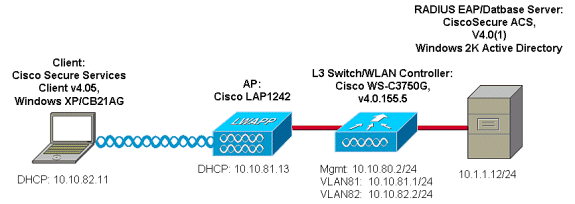
Konfigurieren des Zugriffssteuerungsservers (ACS)
In diesem Abschnitt erfahren Sie, wie Sie die in diesem Dokument beschriebenen Funktionen konfigurieren können.
Hinweis: Verwenden Sie das Command Lookup Tool (nur registrierte Kunden), um weitere Informationen zu den in diesem Dokument verwendeten Befehlen zu erhalten.
Access Point als AAA-Client (NAS) in ACS hinzufügen
In diesem Abschnitt wird beschrieben, wie ACS für EAP-FAST mit In-Band-PAC-Bereitstellung mit Windows Active Directory als externer Datenbank konfiguriert wird.
-
Melden Sie sich bei ACS > Network Configuration an, und klicken Sie auf Add Entry (Eintrag hinzufügen).
-
Geben Sie den Namen, die IP-Adresse und den geheimen Schlüssel des WLAN-Controllers ein, und wählen Sie unter Authenticate Using (Authentifizieren über) die Option RADIUS (Cisco Air) aus, die auch RADIUS IETF-Attribute enthält.
Hinweis: Wenn die Netzwerkgerätegruppen (NDG) aktiviert sind, wählen Sie zuerst das entsprechende NDG aus, und fügen Sie den WLAN-Controller hinzu. Weitere Informationen zum NDG finden Sie im ACS-Konfigurationsleitfaden.
-
Klicken Sie auf Senden+ Neu starten.
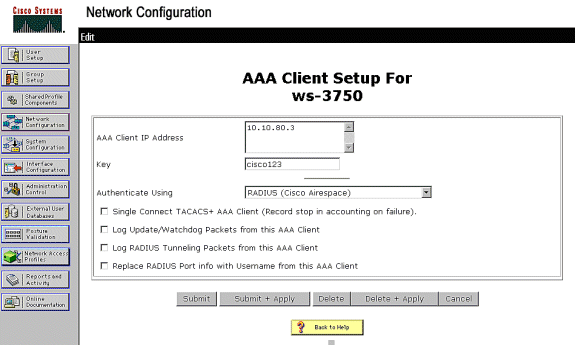
Konfigurieren des ACS zum Abfragen der externen Datenbank
In diesem Abschnitt wird beschrieben, wie Sie den ACS so konfigurieren, dass die externe Datenbank abgefragt wird.
-
Klicken Sie auf Externe Benutzerdatenbank > Datenbankkonfiguration > Windows-Datenbank > Konfigurieren.
-
Verschieben Sie unter Domänenliste konfigurieren die Domänen von Verfügbaren Domänen in die Domänenliste.
Hinweis: Der Server, der den ACS ausführt, muss über diese Domänen verfügen, damit die ACS-Anwendung diese Domänen erkennen und für Authentifizierungszwecke verwenden kann.
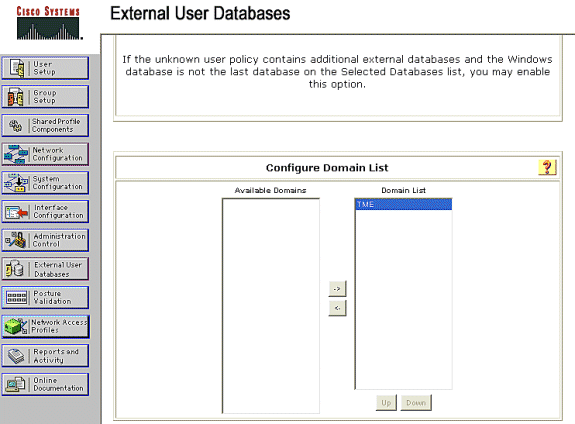
-
Konfigurieren Sie unter den Windows EAP-Einstellungen die Option, die Kennwortänderung innerhalb der PEAP- oder EAP-FAST-Sitzung zuzulassen. Im Konfigurationsleitfaden für Cisco Secure ACS 4.1 finden Sie weitere Informationen zum Älterwerden von EAP-FAST und Windows Password.
-
Klicken Sie auf Senden.
Hinweis: Sie können auch die Dialin-Berechtigung für EAP-FAST unter der Windows-Benutzerdatenbankkonfiguration aktivieren, um der externen Windows-Datenbank die Steuerung der Zugriffsrechte zu ermöglichen. Die MS-CHAP-Einstellungen für Kennwortänderungen auf der Windows-Datenbankkonfigurationsseite sind nur für die Nicht-EAP MS-CHAP-Authentifizierung anwendbar. Um die Kennwortänderung in Verbindung mit EAP-FAST zu aktivieren, muss die Kennwortänderung unter den Windows EAP-Einstellungen aktiviert werden.
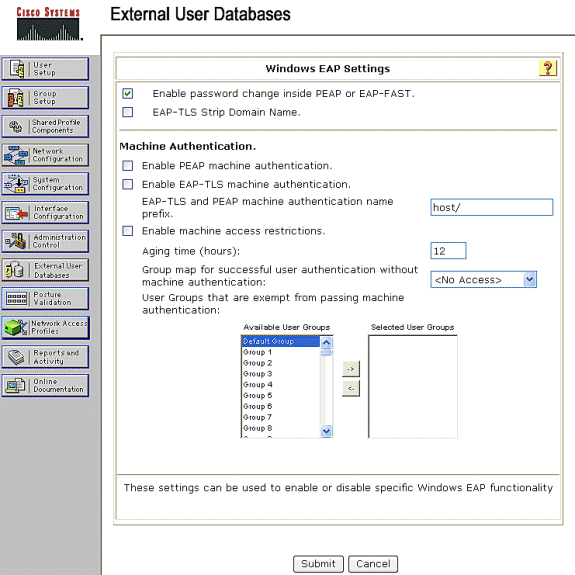
-
Klicken Sie auf Externe Benutzerdatenbank > Unbekannte Benutzerrichtlinie und wählen Sie das Optionsfeld Folgende externe Benutzerdatenbanken überprüfen aus.
-
Verschieben der Windows-Datenbank aus externen Datenbanken in ausgewählte Datenbanken.
-
Klicken Sie auf Senden.
Hinweis: Ab diesem Zeitpunkt überprüft der ACS die Windows-DB. Wenn der Benutzer nicht in der lokalen ACS-Datenbank gefunden wird, wird er in die ACS-Standardgruppe aufgenommen. Weitere Informationen zu Datenbankgruppenzuordnungen finden Sie in der ACS-Dokumentation.
Hinweis: Während der ACS die Microsoft Active Directory-Datenbank abfragt, um Benutzeranmeldeinformationen zu überprüfen, müssen unter Windows zusätzliche Einstellungen für Zugriffsrechte konfiguriert werden. Weitere Informationen finden Sie im Installationshandbuch für Cisco Secure ACS für Windows Server.
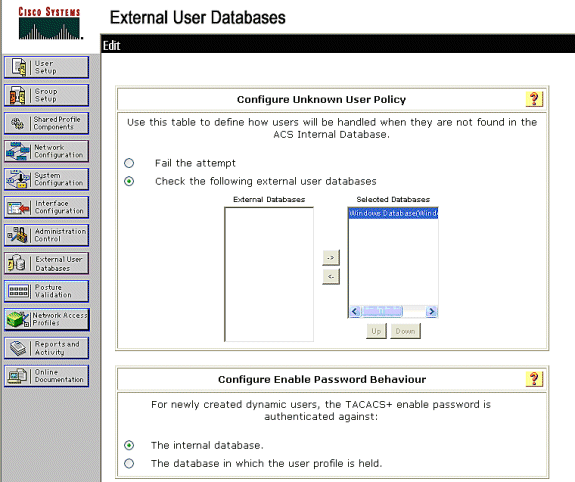
EAP-FAST-Unterstützung auf dem ACS aktivieren
In diesem Abschnitt wird beschrieben, wie die EAP-FAST-Unterstützung auf dem ACS aktiviert wird.
-
Gehen Sie zu System Configuration > Global Authentication Setup > EAP-FAST Configuration.
-
Wählen Sie EAP-FAST zulassen aus.
-
Konfigurieren Sie die folgenden Empfehlungen: TTL/TTL-Master-Schlüssel (wiederhergestellt)/ TTL-Master-Schlüssel (wiederhergestellt)/ PAC TTL. Diese Einstellungen werden in Cisco Secure ACS standardmäßig konfiguriert:
-
TTL bei Master-Schlüssel: 1 Monat
-
TTL für die gelöschte Taste: 3 Monate
-
PAC TTL: 1 Woche
-
-
Füllen Sie das Feld Authority ID Info (Autoritäts-ID-Informationen) aus. Dieser Text wird auf einigen EAP-FAST-Client-Software angezeigt, bei denen die PAC Authority als Controller ausgewählt wird.
Hinweis: Der Cisco Secure Services Client verwendet für die PAC-Behörde diesen beschreibenden Text nicht.
-
Wählen Sie das Feld Allow In-Band PAC Provisioning (In-Band-PAC-Bereitstellung zulassen) aus. Dieses Feld ermöglicht die automatische PAC-Bereitstellung für korrekt aktivierte EAP-FAST-Clients. In diesem Beispiel wird die automatische Bereitstellung verwendet.
-
Wählen Sie Zulässige innere Methoden: EAP-GTC und EAP-MSCHAP2. Dies ermöglicht den Betrieb von EAP-FAST v1- und EAP-FAST v1a-Clients. (Cisco Secure Services Client unterstützt EAP-FAST v1a.) Wenn EAP-FAST v1-Clients nicht unterstützt werden müssen, ist es nur erforderlich, EAP-MSCHAPv2 als interne Methode zu aktivieren.
-
Aktivieren Sie das Kontrollkästchen EAP-FAST Master Server, um diesen EAP-FAST-Server als Master zu aktivieren. Dadurch können andere ACS-Server diesen Server als PAC-Hauptbehörde nutzen, um die Bereitstellung eindeutiger Schlüssel für jeden ACS in einem Netzwerk zu vermeiden. Weitere Informationen finden Sie im ACS-Konfigurationsleitfaden.
-
Klicken Sie auf Senden+Neu starten.
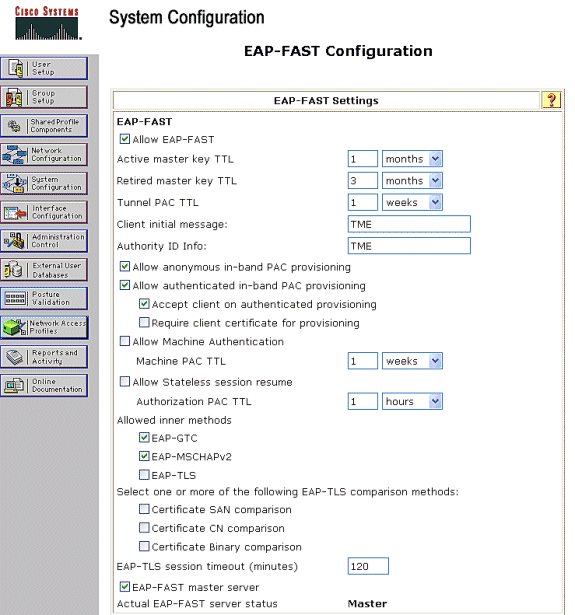
Cisco WLAN-Controller
Für die Zwecke dieses Bereitstellungsleitfadens wird ein Cisco WS3750G Integrated Wireless LAN Controller (WLC) mit Cisco AP1240 Lightweight APs (LAP) verwendet, um die WLAN-Infrastruktur für CSSC-Tests bereitzustellen. Die Konfiguration gilt für alle Cisco WLAN-Controller. Die verwendete Softwareversion ist 4.0.155.5.
Konfigurieren des Wireless LAN-Controllers
Grundlegender Betrieb und Registrierung der LAP zum Controller
Verwenden Sie den Assistenten für die Startkonfiguration in der Befehlszeilenschnittstelle (CLI), um den WLC für den Basisbetrieb zu konfigurieren. Alternativ können Sie die Benutzeroberfläche verwenden, um den WLC zu konfigurieren. In diesem Dokument wird die Konfiguration auf dem WLC mit dem Startup Configuration Wizard (Start-Konfigurationsassistent) in der CLI erläutert.
Nachdem der WLC zum ersten Mal gestartet wurde, wird er in den Startup Configuration Wizard (Startup-Konfigurationsassistent) eingegeben. Konfigurieren Sie mithilfe des Konfigurationsassistenten die Grundeinstellungen. Sie können über die CLI oder die GUI auf den Assistenten zugreifen. Diese Ausgabe zeigt ein Beispiel für den Startup Configuration Wizard (Start-Konfigurationsassistent) in der CLI:
Welcome to the Cisco Wizard Configuration Tool Use the '-' character to backup System Name [Cisco_33:84:a0]: ws-3750 Enter Administrative User Name (24 characters max): admin Enter Administrative Password (24 characters max): ***** Management Interface IP Address: 10.10.80.3 Management Interface Netmask: 255.255.255.0 Management Interface Default Router: 10.10.80.2 Management Interface VLAN Identifier (0 = untagged): Management Interface DHCP Server IP Address: 10.10.80.2 AP Manager Interface IP Address: 10.10.80.4 AP-Manager is on Management subnet, using same values AP Manager Interface DHCP Server (172.16.1.1): Virtual Gateway IP Address: 1.1.1.1 Mobility/RF Group Name: Security Network Name (SSID): Enterprise Allow Static IP Addresses [YES][no]: yes Configure a RADIUS Server now? [YES][no]: no Warning! The default WLAN security policy requires a RADIUS server. Please see documentation for more details. Enter Country Code (enter 'help' for a list of countries) [US]: Enable 802.11b Network [YES][no]: yes Enable 802.11a Network [YES][no]: yes Enable 802.11g Network [YES][no]: yes Enable Auto-RF [YES][no]: yes Configuration saved! Resetting system with new configuration.
Diese Parameter richten den WLC für den Basisbetrieb ein. In dieser Beispielkonfiguration verwendet der WLC als IP-Adresse der Verwaltungsschnittstelle 10.10.80.3 und 10.10.80.4 als IP-Adresse der AP-Manager-Schnittstelle.
Bevor andere Funktionen auf den WLCs konfiguriert werden können, müssen sich die LAPs beim WLC registrieren. In diesem Dokument wird davon ausgegangen, dass die LAP beim WLC registriert ist. Weitere Informationen zur Registrierung der Access Points beim WLC finden Sie im Abschnitt Registrieren des Lightweight Access Points zum WLCs-Abschnitt WLAN Controller Failover for Lightweight Access Points (WLAN-Controller-Failover für Lightweight-Access Points) im Konfigurationsbeispiel. Als Referenz für dieses Konfigurationsbeispiel werden die AP1240-Router in einem separaten Subnetz (10.10.81.0/24) vom WLAN-Controller (10.10.80.0/24) bereitgestellt, und die DHCP-Option 43 wird für die Controller-Erkennung verwendet.
RADIUS-Authentifizierung über Cisco Secure ACS
Der WLC muss so konfiguriert werden, dass die Benutzeranmeldeinformationen an den Cisco Secure ACS-Server weitergeleitet werden. Der ACS-Server validiert dann die Benutzeranmeldeinformationen (über die konfigurierte Windows-Datenbank) und ermöglicht den Zugriff auf die Wireless-Clients.
Gehen Sie wie folgt vor, um den WLC für die Kommunikation mit dem ACS-Server zu konfigurieren:
-
Klicken Sie in der Benutzeroberfläche des Controllers auf Sicherheit und RADIUS-Authentifizierung, um die Seite RADIUS Authentication Servers (RADIUS-Authentifizierungsserver) anzuzeigen. Klicken Sie anschließend auf Neu, um den ACS-Server zu definieren.
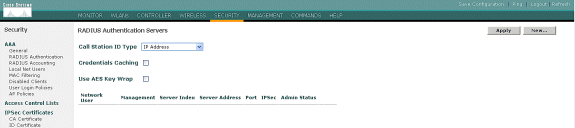
-
Definieren Sie die ACS-Serverparameter auf der Seite RADIUS Authentication Servers > New (RADIUS-Authentifizierungsserver > Neu). Zu diesen Parametern gehören die ACS-IP-Adresse, der Shared Secret, die Portnummer und der Serverstatus.
Hinweis: Die Portnummern 1645 oder 1812 sind für die RADIUS-Authentifizierung mit dem ACS kompatibel.
Die Kontrollkästchen für Netzwerkbenutzer und -verwaltung legen fest, ob die RADIUS-basierte Authentifizierung für Netzwerkbenutzer (z. B. WLAN-Clients) und die Verwaltung (d. h. administrative Benutzer) gilt. In der Beispielkonfiguration wird Cisco Secure ACS als RADIUS-Server mit der IP-Adresse 10.1.1.12 verwendet:
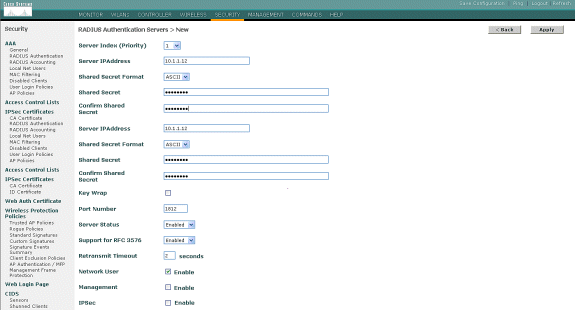
Konfiguration der WLAN-Parameter
In diesem Abschnitt wird die Konfiguration des Cisco Secure Services Client beschrieben. In diesem Beispiel wird CSSC v4.0.5.4783 mit einem Cisco CB21AG-Client-Adapter verwendet. Stellen Sie vor der Installation der CSSC-Software sicher, dass nur die Treiber für die CB21AG installiert sind, nicht das Aironet Desktop Utility (ADU).
Sobald die Software installiert ist und als Service ausgeführt wird, sucht sie nach verfügbaren Netzwerken und zeigt diese an.
Hinweis: CSSC deaktiviert die konfigurationsfreie Windows-Funktion.
Hinweis: Nur die SSID, die für Broadcast aktiviert sind, sind sichtbar.
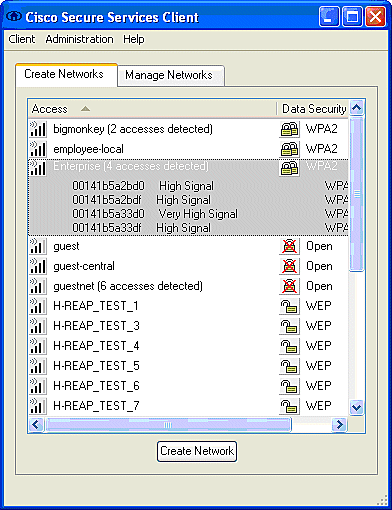
Hinweis: Der WLAN-Controller sendet standardmäßig die SSID, sodass sie in der Liste der gescannten SSIDs "Netzwerke erstellen" angezeigt wird. Um ein Netzwerkprofil zu erstellen, können Sie einfach auf die SSID in der Liste (Enterprise) und das Optionsfeld Create Network (Netzwerk erstellen) klicken.
Wenn die WLAN-Infrastruktur so konfiguriert ist, dass die Broadcast-SSID deaktiviert ist, müssen Sie die SSID manuell hinzufügen. Klicken Sie auf das Optionsfeld Hinzufügen unter Access Devices (Zugriffsgeräte), und geben Sie manuell die entsprechende SSID ein (z. B. Enterprise). Konfigurieren des aktiven Verhaltens des Clients, d. h., wenn der Client aktiv nach seiner konfigurierten SSID sucht Geben Sie Aktiv nach diesem Zugriffsgerät suchen an, nachdem Sie im Fenster Zugriffsgerät hinzufügen die SSID eingegeben haben.
Hinweis: Die Porteinstellungen lassen keine Enterprise-Modi (802.1X) zu, wenn die EAP-Authentifizierungseinstellungen nicht zuerst für das Profil konfiguriert wurden.
Das Optionsfeld Create Network (Netzwerk erstellen) öffnet das Fenster Network Profile (Netzwerkprofil), in dem Sie die ausgewählte (oder konfigurierte) SSID einem Authentifizierungsmechanismus zuordnen können. Weisen Sie dem Profil einen beschreibenden Namen zu.
Hinweis: Mehrere WLAN-Sicherheitstypen und/oder SSIDs können diesem Authentifizierungsprofil zugeordnet werden.
Damit der Client automatisch eine Verbindung zum Netzwerk herstellen kann, wenn er sich im Funkfrequenzbereich befindet, wählen Sie Benutzerverbindung automatisch herstellen aus. Deaktivieren Sie Verfügbar für alle Benutzer, wenn dieses Profil nicht mit anderen Benutzerkonten auf dem Computer verwendet werden soll. Wenn Automatisch herstellen nicht ausgewählt ist, muss der Benutzer das CSSC-Fenster öffnen und die WLAN-Verbindung mit dem Optionsfeld Verbinden manuell initiieren.
Wenn die WLAN-Verbindung vor der Anmeldung des Benutzers initiiert werden soll, wählen Sie Before user account (Benutzerkonto einrichten) aus. Dies ermöglicht die einmalige Anmeldung mit gespeicherten Benutzeranmeldeinformationen (Kennwort oder Zertifikat/Smartcard bei Verwendung von TLS in EAP-FAST).
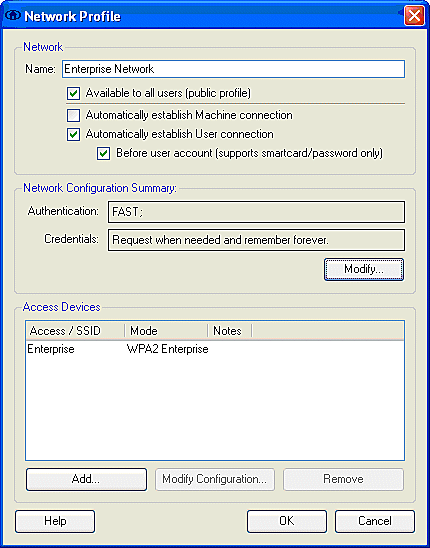
Hinweis: Für den WPA/TKIP-Betrieb mit dem Cisco Aironet Client Adapter der Serie 350 muss die WPA-Handshake-Validierung deaktiviert werden, da derzeit eine Inkompatibilität zwischen dem CSSC-Client und 350 Treibern in Bezug auf die WPA-Handshake-Hash-Validierung besteht. Diese Option ist unter Client > Advanced Settings > WPA/WPA2 Handshake Validation deaktiviert. Die deaktivierte Handshake-Validierung lässt weiterhin die WPA-inhärenten Sicherheitsfunktionen (TKIP-Paketverknüpfung und Message Integrity Check) zu, deaktiviert jedoch die ursprüngliche WPA-Schlüsselauthentifizierung.
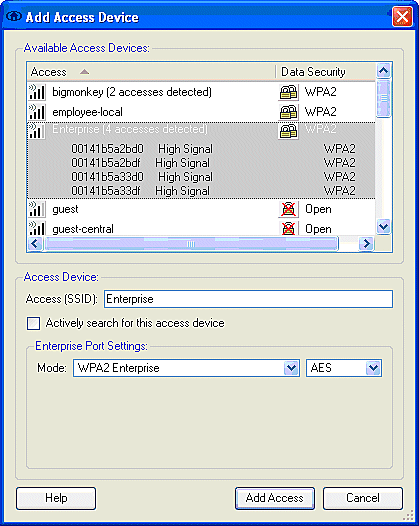
Klicken Sie unter "Übersicht über die Netzwerkkonfiguration" auf Ändern, um die EAP-/Anmeldeinformationseinstellungen zu konfigurieren. Geben Sie Authentifizierung einschalten, FAST unter Protokoll auswählen und wählen Sie "Anonymous" als Identität aus (um bei der ursprünglichen EAP-Anforderung keinen Benutzernamen zu verwenden). Es ist möglich, den Benutzernamen als Identitäten als äußere EAP-Identität zu verwenden, aber viele Kunden möchten die Benutzer-IDs nicht in der ursprünglichen unverschlüsselten EAP-Anforderung verfügbar machen. Geben Sie Single Sign on Credentials (Single-Sign-on-Anmeldeinformationen verwenden, um Anmeldeinformationen für die Netzwerkauthentifizierung zu verwenden. Klicken Sie auf Konfigurieren, um EAP-FAST-Parameter einzurichten.
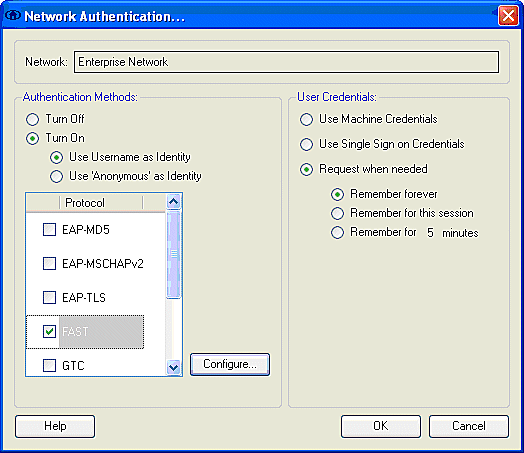
Unter FAST-Einstellungen kann das Zertifikat "Validate Server" (Validate Server Certificate) angegeben werden, das es dem Client ermöglicht, das Zertifikat des EAP-FAST-Servers (ACS) vor der Einrichtung einer EAP-FAST-Sitzung zu validieren. Dadurch werden die Client-Geräte vor der Verbindung mit einem unbekannten oder nicht autorisierten EAP-FAST-Server geschützt und die Authentifizierungsdaten versehentlich an eine nicht vertrauenswürdige Quelle gesendet. Dies erfordert, dass auf dem ACS-Server ein Zertifikat installiert ist und auf dem Client auch das entsprechende Zertifikat der Root Certificate Authority installiert ist. In diesem Beispiel ist die Validierung von Serverzertifikaten nicht aktiviert.
Unter den FAST-Einstellungen kann die Option Fast Session Resumption zulassen angegeben werden, die die Wiederaufnahme einer EAP-FAST-Sitzung auf Basis der Tunnelinformationen (TLS-Sitzung) ermöglicht, anstatt eine vollständige EAP-FAST-Reauthentifizierung vorzunehmen. Wenn der EAP-FAST-Server und -Client über allgemeine Kenntnisse der im ersten EAP-FAST-Authentifizierungsaustausch ausgehandelten TLS-Sitzungsinformationen verfügen, kann es zu einer Wiederaufnahme der Sitzung kommen.
Hinweis: Sowohl der EAP-FAST-Server als auch der Client müssen für die EAP-FAST-Sitzungswiederaufnahme konfiguriert werden.
Geben Sie unter Getunnelte Methoden > EAP-TLS-Einstellungen Any Method an, um die automatische PAC-Bereitstellung von EAP-MSCHAPv2 und die EAP-GTC-Authentifizierung zuzulassen. Wenn Sie eine Datenbank im Microsoft-Format verwenden, z. B. Active Directory, und wenn keine EAP-FAST v1-Clients im Netzwerk unterstützt werden, können Sie auch die Verwendung von MSCHAPv2 als Tunneled Method angeben.
Hinweis: Validieren Sie das Serverzertifikat standardmäßig unter den EAP-TLS-Einstellungen in diesem Fenster. Da im Beispiel EAP-TLS nicht als interne Authentifizierungsmethode verwendet wird, ist dieses Feld nicht anwendbar. Wenn dieses Feld aktiviert ist, kann der Client das Serverzertifikat zusätzlich zur Servervalidierung des Clientzertifikats in EAP-TLS validieren.
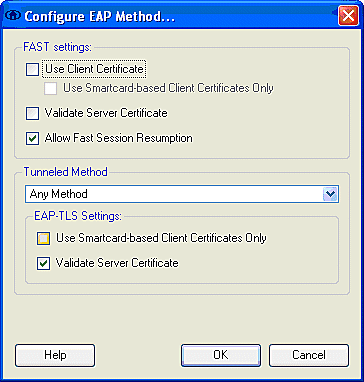
Klicken Sie auf OK, um die EAP-FAST-Einstellungen zu speichern. Da der Client für die "automatische Einrichtung" unter Profil konfiguriert ist, initiiert er automatisch die Zuordnung/Authentifizierung zum Netzwerk. Auf der Registerkarte Netzwerke verwalten geben die Felder Netzwerk, Status und Datensicherheit den Verbindungsstatus des Clients an. Aus diesem Beispiel geht hervor, dass das Profile Enterprise Network verwendet wird und das Network Access Device (Netzwerkzugriffsgerät) die SSID Enterprise (SSID-Enterprise) ist, die Connected:Authenticated (Verbunden) anzeigt und Autoconnect verwendet. Das Feld Datensicherheit gibt den verwendeten 802.11-Verschlüsselungstyp an, der in diesem Beispiel WPA2 ist.
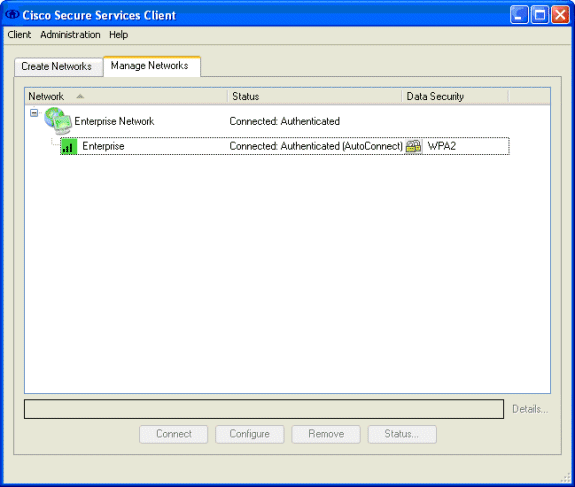
Nachdem der Client sich authentifiziert hat, wählen Sie auf der Registerkarte "Netzwerke verwalten" unter SSID aus, und klicken Sie auf Status, um Verbindungsdetails abzufragen. Das Fenster Verbindungsdetails enthält Informationen zum Client-Gerät, zum Verbindungsstatus, zu Statistiken und zur Authentifizierungsmethode. Die Registerkarte WiFi Details enthält Details zum Verbindungsstatus für 802.11, einschließlich RSSI, 802.11-Kanal sowie Authentifizierung/Verschlüsselung.
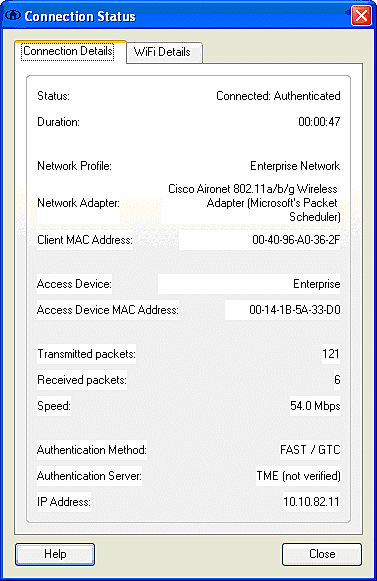
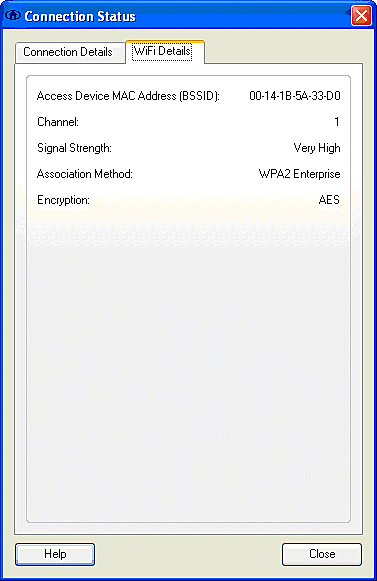
Als Systemadministrator haben Sie Anspruch auf das Diagnosedienstprogramm Cisco Secure Services Client System Report, das mit der standardmäßigen CSSC-Distribution verfügbar ist. Dieses Dienstprogramm ist im Startmenü oder im CSSC-Verzeichnis verfügbar. Um Daten abzurufen, klicken Sie auf Daten sammeln > In Zwischenablage kopieren > Berichtsdatei suchen. Dadurch wird ein Fenster von Microsoft File Explorer in das Verzeichnis mit der gezippten Berichtsdatei geleitet. In der Zip-Datei befinden sich die nützlichsten Daten unter log (log_current).
Das Dienstprogramm gibt den aktuellen Status von CSSC, die Schnittstelle und die Treiberdetails zusammen mit den WLAN-Informationen (SSID erkannt, Zuordnungsstatus usw.) an. Dies kann besonders nützlich sein, um Verbindungsprobleme zwischen dem CSSC und dem WLAN-Adapter zu diagnostizieren.
Betrieb überprüfen
Nach der Konfiguration des Cisco Secure ACS-Servers, des WLAN-Controllers, des CSSC-Clients und der vermutlich korrekten Konfiguration und Datenbankauffüllung wird das WLAN-Netzwerk für die EAP-FAST-Authentifizierung und die sichere Client-Kommunikation konfiguriert. Es gibt eine Vielzahl von Punkten, die überwacht werden können, um den Fortschritt/Fehler einer sicheren Sitzung zu überprüfen.
Um die Konfiguration zu testen, versuchen Sie, einen Wireless-Client mit dem WLAN-Controller der EAP-FAST-Authentifizierung zu verknüpfen.
-
Wenn CSSC für die automatische Verbindung konfiguriert ist, versucht der Client diese Verbindung automatisch. Wenn die WLAN-Verbindung nicht für die automatische Verbindung und die einmalige Anmeldung konfiguriert ist, muss der Benutzer die WLAN-Verbindung über das Optionsfeld Verbinden initiieren. Dadurch wird der 802.11-Zuordnungsprozess initiiert, über den die EAP-Authentifizierung erfolgt.
Dies ist ein Beispiel:
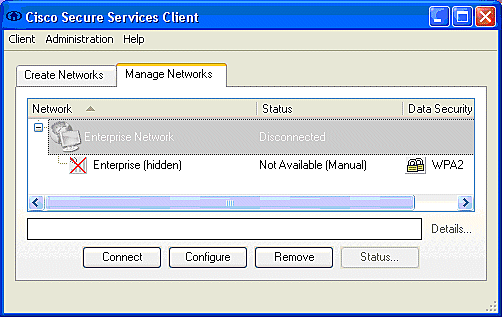
-
Anschließend wird der Benutzer aufgefordert, den Benutzernamen und das Kennwort für die EAP-FAST-Authentifizierung (von der EAP-FAST PAC Authority oder ACS) einzugeben.
Dies ist ein Beispiel:
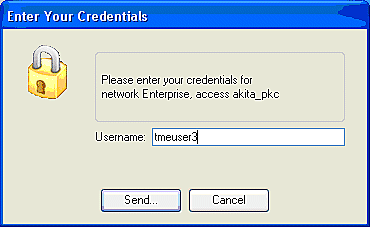

-
Der CSSC-Client übergibt die Benutzeranmeldeinformationen über den WLC an den RADIUS-Server (Cisco Secure ACS), um die Anmeldeinformationen zu validieren. ACS überprüft die Benutzeranmeldeinformationen durch einen Vergleich der Daten mit der konfigurierten Datenbank (in der Beispielkonfiguration ist die externe Datenbank Windows Active Directory) und ermöglicht den Zugriff auf den Wireless-Client, wenn die Benutzeranmeldeinformationen gültig sind. Der Bericht über die erfolgreich bestandenen Authentifizierungen auf dem ACS-Server zeigt, dass der Client die RADIUS/EAP-Authentifizierung bestanden hat.
Dies ist ein Beispiel:
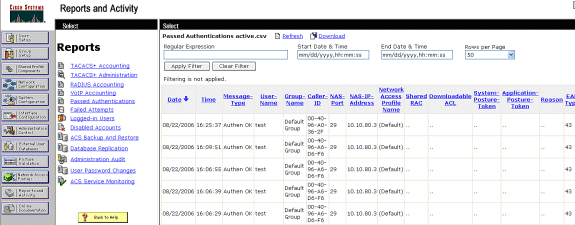
-
Nach erfolgreicher RADIUS/EAP-Authentifizierung wird der Wireless-Client (in diesem Beispiel 00:40:96:ab:36:2f) mit dem AP/WLAN-Controller authentifiziert.
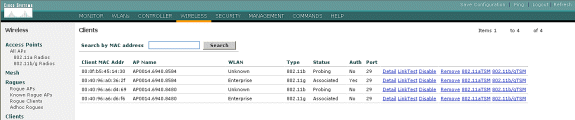
Anhang
Zusätzlich zu den Diagnose- und Statusinformationen, die über den Cisco Secure ACS und den Cisco WLAN Controller verfügbar sind, gibt es weitere Punkte, die zur Diagnose der EAP-FAST-Authentifizierung verwendet werden können. Obwohl die meisten Authentifizierungsprobleme ohne WLAN-Sniffer oder ohne Debugging-EAP-Austausch beim WLAN-Controller diagnostiziert werden können, ist dieses Referenzmaterial zur Unterstützung der Fehlerbehebung enthalten.
Sniffer Capture für EAP-FAST Exchange
Diese 802.11-Sniffer-Erfassung zeigt den Authentifizierungsaustausch.
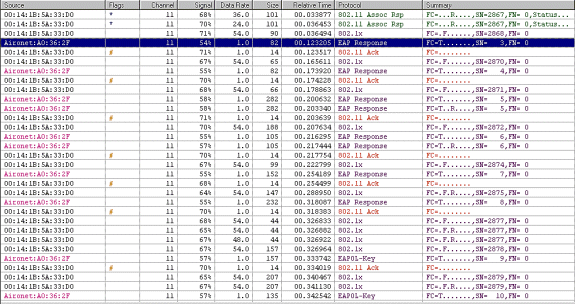
Dieses Paket zeigt die erste EAP-FAST EAP-Antwort an.
Hinweis: Wie beim CSSC-Client konfiguriert, wird anonymous in der ersten EAP-Antwort als äußere EAP-Identität verwendet.
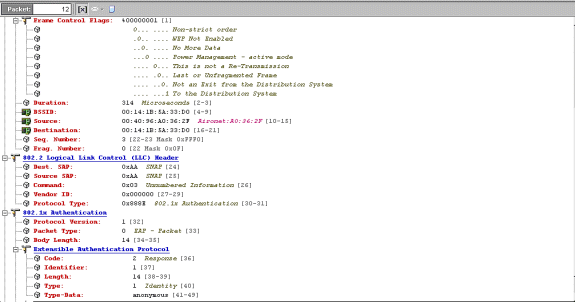
Debuggen am WLAN-Controller
Diese Debug-Befehle können am WLAN-Controller verwendet werden, um den Fortschritt des Authentifizierungsaustauschs zu überwachen:
-
debug aaa events enable
-
debuggen aaa detail enable
-
debug dot1x-Ereignisse aktivieren
-
debug dot1x status enable
Dies ist ein Beispiel für den Beginn einer Authentifizierungstransaktion zwischen dem CSSC-Client und dem ACS, die vom WLAN-Controller mit den Debuggen überwacht wird:
Thu Aug 24 18:20:54 2006: 00:40:96:a0:36:2f Processing RSN IE type 48, length 20 for mobile 00:40:96:a0:36:2f Thu Aug 24 18:20:54 2006: 00:40:96:a0:36:2f Received RSN IE with 0 PMKIDs from mobile 00:40:96:a0:36:2f Thu Aug 24 18:20:54 2006: 00:40:96:a0:36:2f dot1x - moving mobile 00:40:96:a0:36:2f into Connecting state Thu Aug 24 18:20:54 2006: 00:40:96:a0:36:2f Sending EAP- Request/Identity to mobile 00:40:96:a0:36:2f (EAP Id 1) Thu Aug 24 18:20:54 2006: 00:40:96:a0:36:2f Received Identity Response (count=1) from mobile 00:40:96:a0:36:2f Thu Aug 24 18:20:54 2006: 00:40:96:a0:36:2f EAP State update from Connecting to Authenticating for mobile 00:40:96:a0:36:2f Thu Aug 24 18:20:54 2006: 00:40:96:a0:36:2f dot1x - moving mobile 00:40:96:a0:36:2f into Authenticating state Thu Aug 24 18:20:54 2006: 00:40:96:a0:36:2f Entering Backend Auth Response state for mobile 00:40:96:a0:36:2f Thu Aug 24 18:20:54 2006: AuthenticationRequest: 0x138dd764 Thu Aug 24 18:20:54 2006: Callback.......0x10372764 Thu Aug 24 18:20:54 2006: protocolType...0x00040001 Thu Aug 24 18:20:54 2006: proxyState.....00:40:96:A0:36:2F-11:00 Thu Aug 24 18:20:54 2006: Packet contains 15 AVPs (not shown) Thu Aug 24 18:20:54 2006: 00:40:96:a0:36:2f Successful transmission of Authentication Packet (id 84) to 10.1.1.12:1812, proxy state0 Thu Aug 24 18:20:54 2006: ****Enter processIncomingMessages: response code=11 Thu Aug 24 18:20:54 2006: ****Enter processRadiusResponse: response code=11 Thu Aug 24 18:20:54 2006: 00:40:96:a0:36:2f Access-Challenge received from RADIUS server 10.1.1.12 for mobile 00:40:96:a0:36:2f rec7 Thu Aug 24 18:20:54 2006: AuthorizationResponse: 0x11c8a394 Thu Aug 24 18:20:54 2006: structureSize..147 Thu Aug 24 18:20:54 2006: resultCode.....255 Thu Aug 24 18:20:54 2006: protocolUsed...0x00000001 Thu Aug 24 18:20:54 2006: proxyState.....00:40:96:A0:36:2F-11:00 Thu Aug 24 18:20:54 2006: Packet contains 4 AVPs (not shown) Thu Aug 24 18:20:54 2006: 00:40:96:a0:36:2f Processing Access-Challenge for mobile 00:40:96:a0:36:2f Thu Aug 24 18:20:54 2006: 00:40:96:a0:36:2f Entering Backend Auth Req state (id=249) for mobile 00:40:96:a0:36:2f Thu Aug 24 18:20:54 2006: 00:40:96:a0:36:2f WARNING: updated EAP-Identifer 1 ===> 249 for STA 00:40:96:a0:36:2f Thu Aug 24 18:20:54 2006: 00:40:96:a0:36:2f Sending EAP Request from AAA to mobile 00:40:96:a0:36:2f (EAP Id 249) Thu Aug 24 18:20:54 2006: 00:40:96:a0:36:2f Received EAP Response from mobile 00:40:96:a0:36:2f (EAP Id 249, EAP Type 3)
Dies ist der erfolgreiche Abschluss des EAP-Austausches vom Controller-Debug (mit WPA2-Authentifizierung):
Thu Aug 24 18:20:54 2006: 00:40:96:a0:36:2f Processing Access- Accept for mobile 00:40:96:a0:36:2f Thu Aug 24 18:20:54 2006: 00:40:96:a0:36:2f Applying new AAA override for station 00:40:96:a0:36:2f Thu Aug 24 18:20:54 2006: 00:40:96:a0:36:2f Override values for station 00:40:96:a0:36:2f source: 4, valid bits: 0x0 qosLevel: -1, dscp: 0xffffffff, dot1pTag: 0xffffffff, sessionTimeout: -1 dataAvgC: -1, rTAvgC: -1, dataBurstC: -1, r1' Thu Aug 24 18:20:54 2006: 00:40:96:a0:36:2f Unable to apply override policy for station 00:40:96:a0:36:2f - VapAllowRadiusOverride E Thu Aug 24 18:20:54 2006: 00:40:96:a0:36:2f Creating a new PMK Cache Entry for station 00:40:96:a0:36:2f (RSN 2) Thu Aug 24 18:20:54 2006: 00:40:96:a0:36:2f Adding BSSID 00:14:1b:5a:33:d0 to PMKID cache for station 00:40:96:a0:36:2f Thu Aug 24 18:20:54 2006: New PMKID: (16) Thu Aug 24 18:20:54 2006: [0000] a6 c0 02 95 66 e8 ed 9b 1c 65 9b 72 1f 3f 5f 5b Thu Aug 24 18:20:54 2006: 00:40:96:a0:36:2f Sending EAP-Success to mobile 00:40:96:a0:36:2f (EAP Id 0) Thu Aug 24 18:20:54 2006: Including PMKID in M1 (16) Thu Aug 24 18:20:54 2006: [0000] a6 c0 02 95 66 e8 ed 9b 1c 65 9b 72 1f 3f 5f 5b Thu Aug 24 18:20:54 2006: 00:40:96:a0:36:2f Sending EAPOL-Key Message to mobile 00:40:96:a0:36:2f state INITPMK (message 1), repl0 Thu Aug 24 18:20:54 2006: 00:40:96:a0:36:2f Entering Backend Auth Success state (id=0) for mobile 00:40:96:a0:36:2f Thu Aug 24 18:20:54 2006: 00:40:96:a0:36:2f Received Auth Success while in Authenticating state for mobile 00:40:96:a0:36:2f Thu Aug 24 18:20:54 2006: 00:40:96:a0:36:2f dot1x - moving mobile 00:40:96:a0:36:2f into Authenticated state Thu Aug 24 18:20:54 2006: 00:40:96:a0:36:2f Received EAPOL- Key from mobile 00:40:96:a0:36:2f Thu Aug 24 18:20:54 2006: 00:40:96:a0:36:2f Invalid EAPOL version (1) in EAPOL-key message from mobile 00:40:96:a0:36:2f Thu Aug 24 18:20:54 2006: 00:40:96:a0:36:2f Received EAPOL-key in PKT_START state (message 2) from mobile 00:40:96:a0:36:2f Thu Aug 24 18:20:54 2006: 00:40:96:a0:36:2f Stopping retransmission timer for mobile 00:40:96:a0:36:2f Thu Aug 24 18:20:54 2006: 00:40:96:a0:36:2f Sending EAPOL-Key Message to mobile 00:40:96:a0:36:2f state PTKINITNEGOTIATING (messa1 Thu Aug 24 18:20:54 2006: 00:40:96:a0:36:2f Received EAPOL-Key from mobile 00:40:96:a0:36:2f Thu Aug 24 18:20:54 2006: 00:40:96:a0:36:2f Invalid EAPOL version (1) in EAPOL-key message from mobile 00:40:96:a0:36:2f Thu Aug 24 18:20:54 2006: 00:40:96:a0:36:2f Received EAPOL-key in PTKINITNEGOTIATING state (message 4) from mobile 00:40:96:a0:36:2f Thu Aug 24 18:20:54 2006: AccountingMessage Accounting Interim: 0x138dd764 Thu Aug 24 18:20:54 2006: Packet contains 20 AVPs: Thu Aug 24 18:20:54 2006: AVP[01] User-Name..................enterprise (10 bytes) Thu Aug 24 18:20:54 2006: AVP[02] Nas-Port...........................0x0000001d (29) (4 bytes) Thu Aug 24 18:20:54 2006: AVP[03] Nas-Ip-Address.....................0x0a0a5003 (168448003) (4 bytes) Thu Aug 24 18:20:54 2006: AVP[04] Class..............................CACS:0/28b5/a0a5003/29 (22 bytes) Thu Aug 24 18:20:54 2006: AVP[05] NAS-Identifier.....................ws-3750 (7 bytes) Thu Aug 24 18:20:54 2006: AVP[06] Airespace / WLAN-Identifier........0x00000001 (1) (4 bytes) Thu Aug 24 18:20:54 2006: AVP[07] Acct-Session-Id....................44ede3b0/00:40: 96:a0:36:2f/14 (29 bytes) Thu Aug 24 18:20:54 2006: AVP[08] Acct-Authentic.....................0x00000001 (1) (4 bytes) Thu Aug 24 18:20:54 2006: AVP[09] Tunnel-Type........................0x0000000d (13) (4 bytes) Thu Aug 24 18:20:54 2006: AVP[10] Tunnel-Medium-Type.................0x00000006 (6) (4 bytes) Thu Aug 24 18:20:54 2006: AVP[11] Tunnel-Group-Id....................0x3832 (14386) (2 bytes) Thu Aug 24 18:20:54 2006: AVP[12] Acct-Status-Type...................0x00000003 (3) (4 bytes) Thu Aug 24 18:20:54 2006: AVP[13] Acct-Input-Octets..................0x000b99a6 (760230) (4 bytes) Thu Aug 24 18:20:54 2006: AVP[14] Acct-Output-Octets.................0x00043a27 (277031) (4 bytes) Thu Aug 24 18:20:54 2006: AVP[15] Acct-Input-Packets.................0x0000444b (17483) (4 bytes) Thu Aug 24 18:20:54 2006: AVP[16] Acct-Output-Packets................0x0000099b (2459) (4 bytes) Thu Aug 24 18:20:54 2006: AVP[17] Acct-Session-Time..................0x00000a57 (2647) (4 bytes) Thu Aug 24 18:20:54 2006: AVP[18] Acct-Delay-Time....................0x00000000 (0) (4 bytes) Thu Aug 24 18:20:54 2006: AVP[19] Calling-Station-Id.................10.10.82.11 (11 bytes) Thu Aug 24 18:20:54 2006: AVP[20] Called-Station-Id..................10.10.80.3 (10 bytes) Thu Aug 24 18:20:54 2006: 00:40:96:a0:36:2f Stopping retransmission timer for mobile 00:40:96:a0:36:2f Thu Aug 24 18:20:57 2006: User admin authenticated
Zugehörige Informationen
- Installationsanleitung für Cisco Secure ACS für Windows Server
- Konfigurationsleitfaden für Cisco Secure ACS 4.1
- Einschränken des WLAN-Zugriffs auf der Basis der SSID mit WLC und Cisco Secure ACS - Konfigurationsbeispiel
- EAP-TLS unter Unified Wireless Network mit ACS 4.0 und Windows 2003
- Konfigurationsbeispiel für dynamische VLAN-Zuweisung mit RADIUS-Server und Wireless LAN-Controller
- Technischer Support und Dokumentation für Cisco Systeme
Cisco kontaktieren
- Eine Supportanfrage öffnen

- (Erfordert einen Cisco Servicevertrag)
 Feedback
Feedback